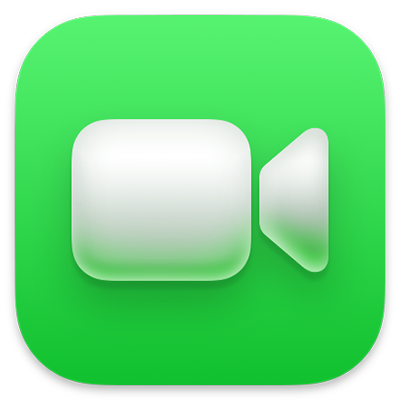
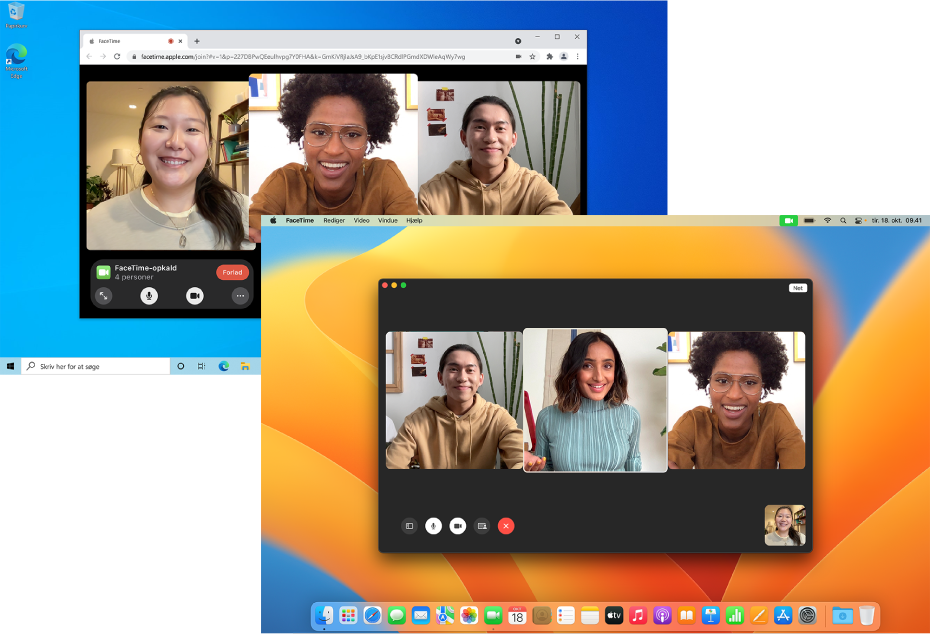
Sørg for, at alle kan deltage i samtalen
Uanset om du er hjemme eller ude at rejse, kan du bruge FaceTime til at tale med en enkelt person eller en hel gruppe, uanset hvilken enhed de bruger.
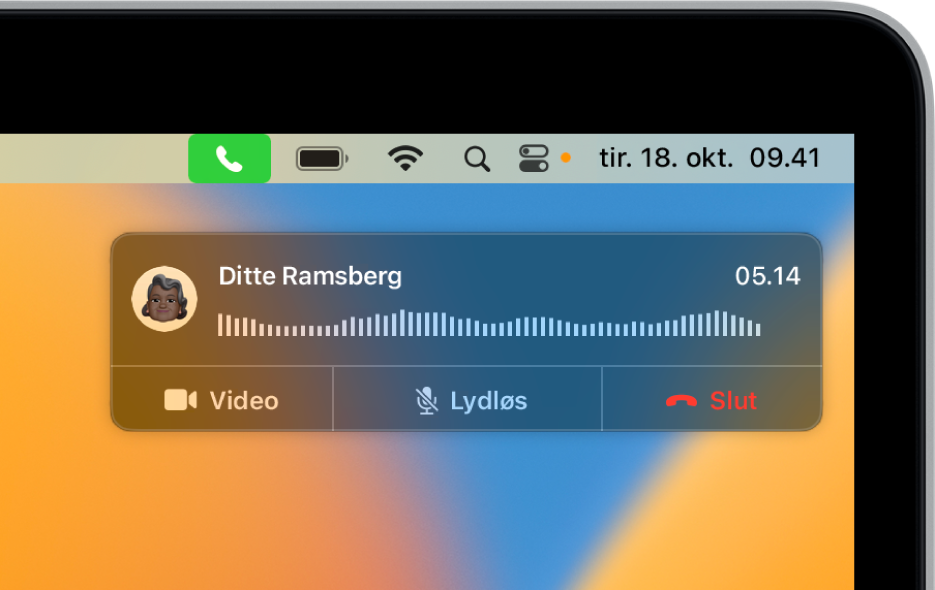
Foretag opkald fra Mac
Hvis du har en iPhone, kan du også foretage opkald direkte fra din Mac ved hjælp af en række apps som Safari eller Kalender.

Gem et særligt øjeblik
Under et gruppe- eller et en til en-videoopkald kan du tage et Live Photo for at fastholde et øjeblik fra opkaldet.
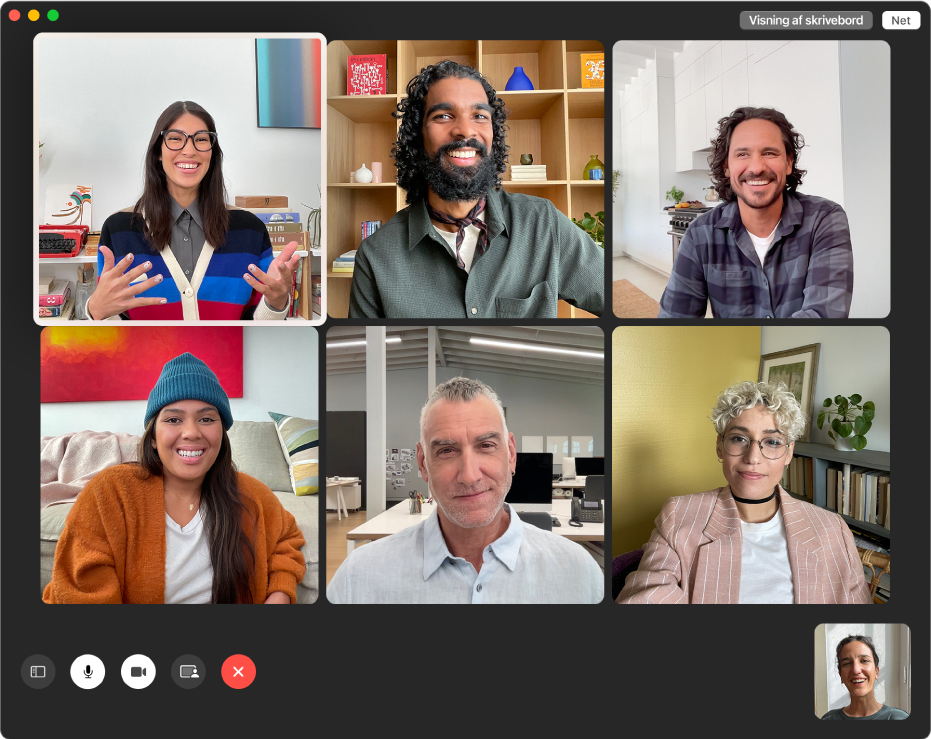
Se, hvem der taler
I netoversigt vises alle deltagere i et FaceTime-opkald i felter med samme størrelse, og den, der taler, fremhæves automatisk, så du nemt kan se, hvem der taler.
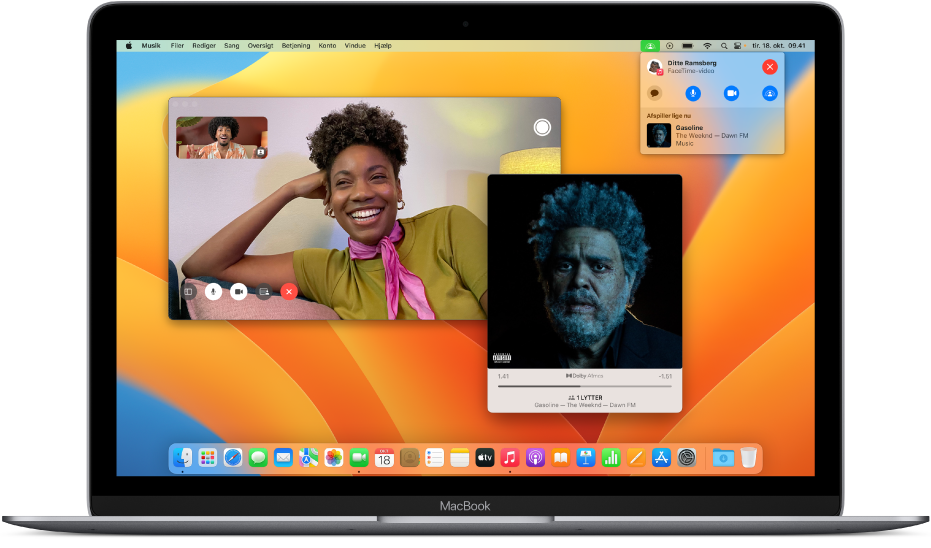
Se og lyt sammen vha. SharePlay
Stream film, tv-udsendelser og musik, der er synkroniseret for alle, under et opkald.
Du kan gennemse brugerhåndbogen til FaceTime ved at klikke på indholdsfortegnelsen øverst på siden eller skrive et ord eller en sætning i søgefeltet.